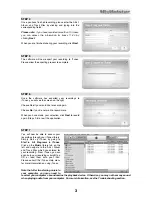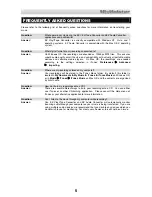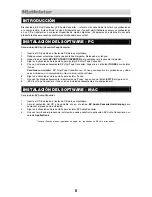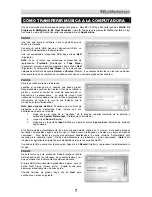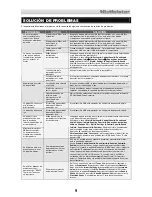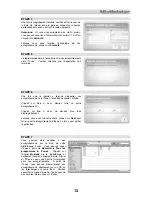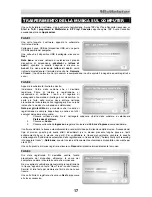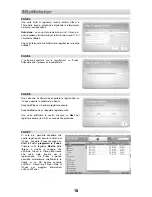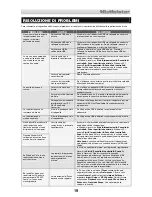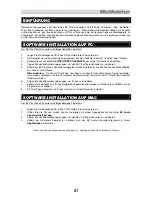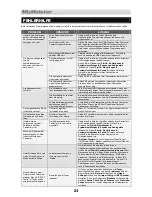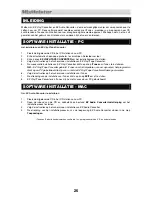17
TRASFERIMENTO DELLA MUSICA SUL COMPUTER
Una volta installato il software, si può avviare la registrazione. Aprire l’EZ Vinyl/Tape Converter recandosi su
Start
Tutti i programmi MixMeister EZ Vinyl Converter
oppure aprire l’EZ Audio Converter
accedendo al menu
Applicazioni
.
FASE 1
Una volta lanciato il software, apparirà la schermata
illustrata a destra.
Collegare il cavo USB dal dispositivo USB ad una porta
USB disponibile del computer.
Una volta che il dispositivo USB è collegato, cliccare su
Next
.
Nota bene:
se viene richiesto di selezionare il proprio
dispositivo di riproduzione (
giradischi
o
lettore di
nastri
), spuntare la casella adeguata e cliccare su
Avanti
. Se viene selezionato
lettore di nastri
, verrà
richiesto di selezionare il formato del nastro tra,
Normale
o
Cromo
. (I nastri normali sono i più comuni e comprendono i nastri acquistati in negozio e quelli registrati a
casa.)
FASE 2
Apparirà la schermata illustrata a destra.
Individuare l’inizio della sezione che si desidera
registrare. Prima di iniziare la registrazione, si
raccomanda di verificare i livelli e di regolare di
conseguenza il comando di livello gain sul dispositivo. La
parte più forte della musica deve entrare nell’area
arancione del misuratore senza raggiungere il rosso (che
indica che la musica sta subendo una distorsione).
Nota per gli utenti Mac:
se vi sembra che il volume di
registrazione sia sempre troppo basso, anche con tutti i
comandi del volume al massimo:
1.
Cliccare sull’icona della "mela" nell’angolo superiore sinistro dello schermo e selezionare
Preferenze di sistema
.
2.
Cliccare su
Audio
.
3.
Cliccare sulla scheda
Ingresso
e regolare il cursore del
Volume d’ingresso
come desiderato.
Il software dividerà le tracce automaticamente quando individua parti silenziose della musica. A seconda del
tipo di musica, questo può avere effetti indesiderati (se la musica presenta lunghe pause o livelli
estremamente bassi in alcune sue parti). Per suddividere le tracce manualmente, spuntare la casella
contrassegnata "Suddivisione automatica della registrazione in tracce distinte” (“Automatically split recording
into separate tracks”). (
Nota bene
: questa funzione di tracciamento automatico è disponibile unicamente per
utenti PC).
Una volta pronti a iniziare a registrare, cliccare su
Record
e riprodurre immediatamente la musica.
FASE 3
Ora state registrando. Si dovrebbe sentire l’audio
proveniente dal dispositivo attraverso le casse del
computer e vedere i misuratori audio che si muovono.
Se si sceglie di suddividere manualmente la registrazione
in tracce, apparirà un tasto “New Track” (nuova traccia).
Servirsi di tale tasto per demarcare l’inizio di una nuova
traccia.
Una volta finito di registrare, cliccare su
Next
per passare
alla fase successiva
.